For at opdatere Kaspersky Anti-Virus fra en lokal mappe har vi brug for mindst en computer med internetadgang og version 7 af programmet. I dette tilfælde skal produktversionerne matche, så processen med opdatering af databaser ikke ender med en fejl.
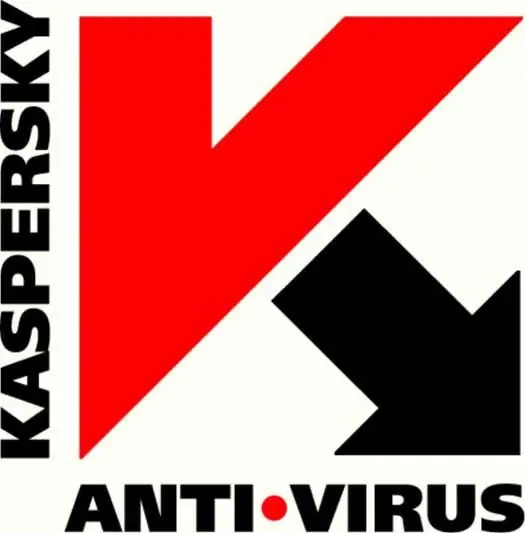
Instruktioner
Trin 1
Opdatering af Kaspersky Anti-Virus fra en lokal mappe udføres ved at videresende antivirusdatabaser og -moduler til en lokal kilde. Hvis du har flere kopier af Kaspersky installeret på dit netværk, kan du opdatere hver af dem ved at videresende databaserne til hver af de mapper, der indeholder applikationen. For at gøre dette skal du gøre følgende: Konfigurer en af computerne til at opdatere fra serverne i Kaspersky Lab, og opret en mappe på den, hvor opdateringsfilerne installeres. Vi åbner adgang til denne mappe.
Trin 2
Indstil derefter processen med at duplikere databaser til en af de lokale kilder: Åbn hovedprogramvinduet, og klik på knappen "Indstillinger". Vælg derefter "Opdater" -elementet og klik på højre side igen på knappen "Indstillinger". Nu skal vi gå til fanen Avanceret og aktivere indstillingen kaldet Kopier til mappe. Det er tilbage for os at vise stien til mappen og bekræfte valget. Derefter begynder vi at opdatere databaser.
Trin 3
For at organisere opdateringer til computere, der er separate eller i et lokalt netværk, skal vi åbne netværksadgang til mappen med de installerede opdateringer eller kopiere denne mappe direkte til de krævede computere. Vi konfigurerer hver af dem efter en skabelon: Åbn hovedprogramvinduet, klik på knappen "Indstillinger", vælg derefter "Opdater" og klik på "Indstillinger" igen. Gå til fanen "Opdater kilde", hvor du skal fjerne markeringen i afkrydsningsfeltet "Kaspersky Lab-opdateringsservere". Vi trykker på knappen "Tilføj" og vælg den mappe, hvor vi har videresendt antivirusdatabaser med applikationsmodulerne. Vi bekræfter valget og starter opdateringsprocessen.
Trin 4
Denne artikel beskriver processen med opdatering af antivirusdatabaser og applikationsmoduler i Kaspersky Anti-Virus / Kaspersky Internet Security til version 7.0. For andre versioner vil processen være lidt anderledes. Disse forskelle ligger i navnene på nogle dialogbokse og antallet af komponenter i afsnittet "Beskyttelse".







